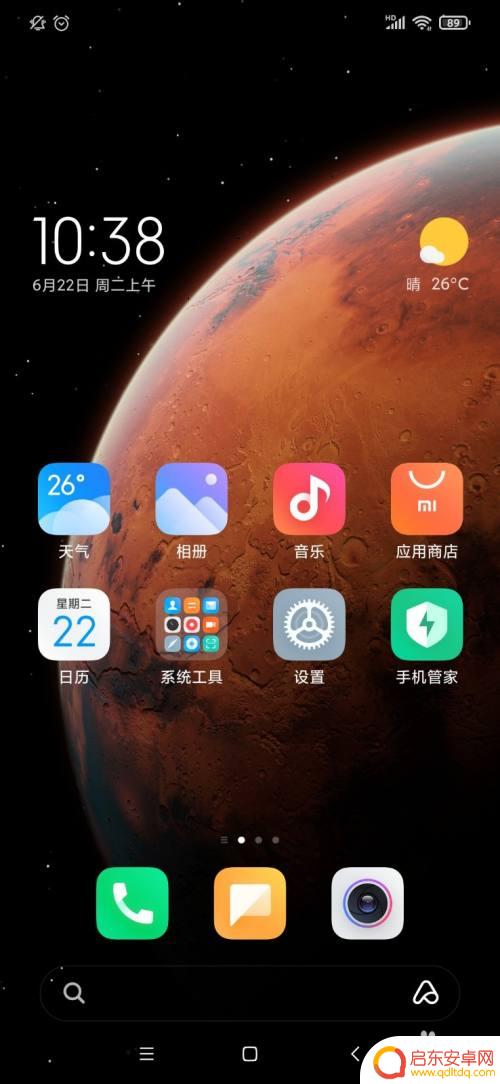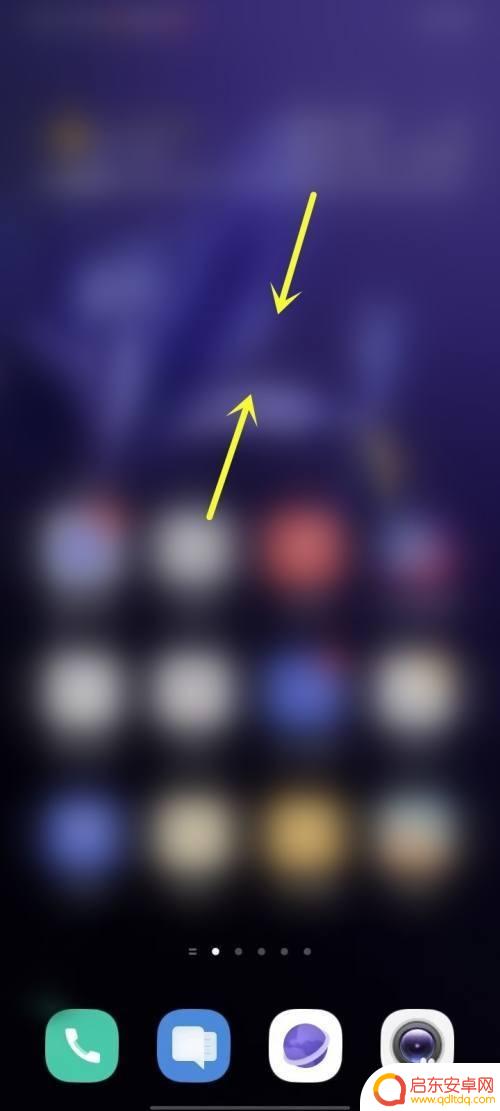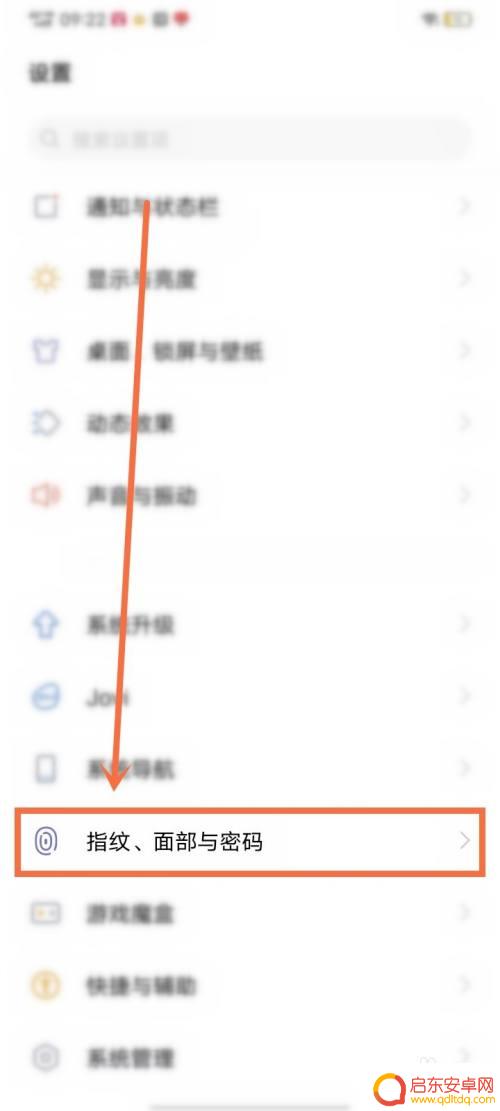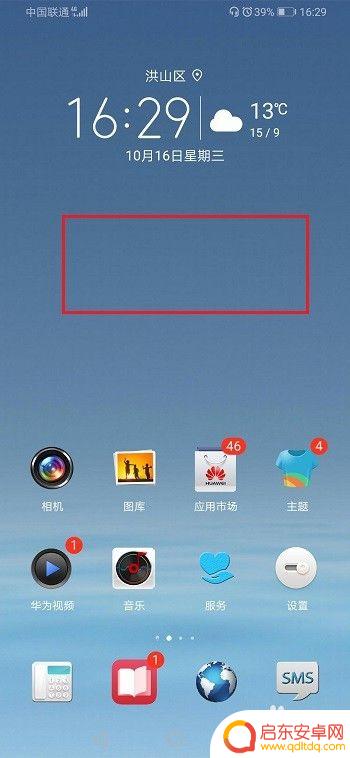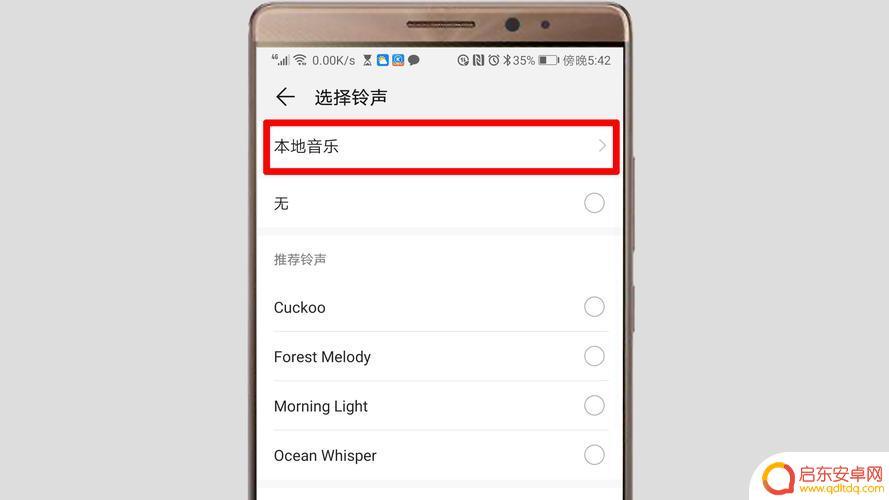手机怎么设置抽屉桌面 华为手机桌面抽屉风格设置方法
手机已经成为人们生活中不可或缺的工具,而手机桌面的设置也逐渐成为人们关注的焦点之一,华为手机作为市场上颇具竞争力的品牌之一,其桌面抽屉风格设置方法备受用户关注。通过设置抽屉桌面,用户可以更好地管理和整理手机上的应用程序,提高使用效率。华为手机的桌面抽屉风格设置方法是怎样的呢?接下来我们将为大家详细介绍。
华为手机桌面抽屉风格设置方法
具体方法:
1.打开手机上的【设置】。
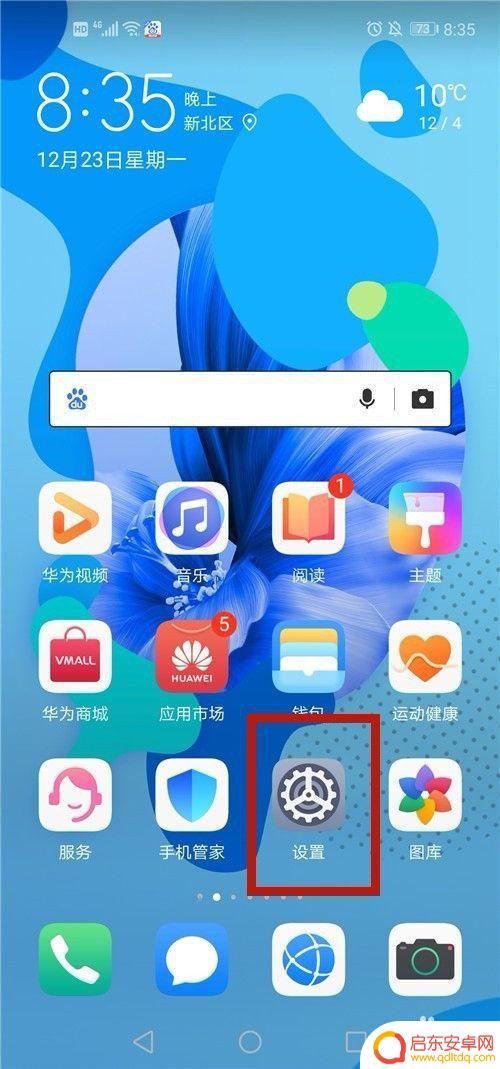
2.点击【桌面和壁纸】。
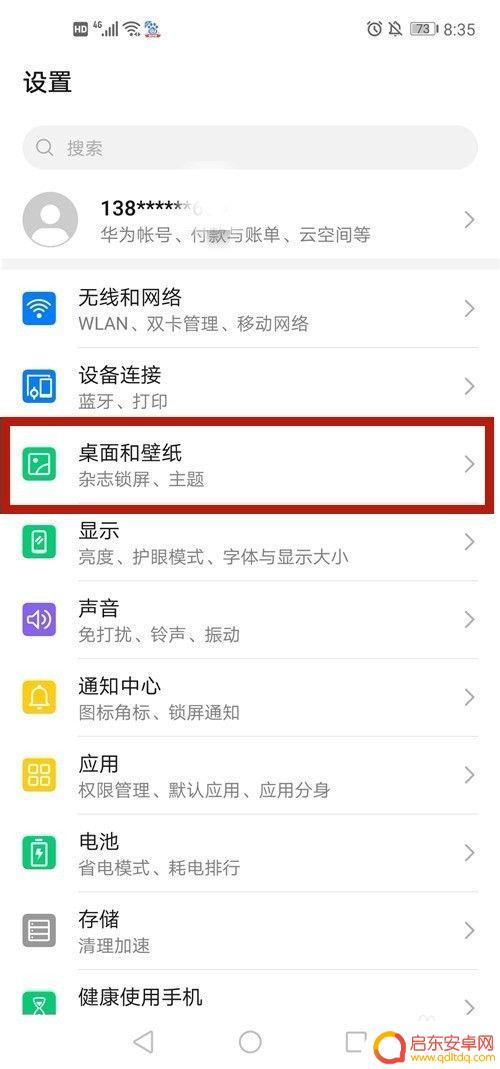
3.点击【桌面风格】,在这里。系统默认的是标准风格。
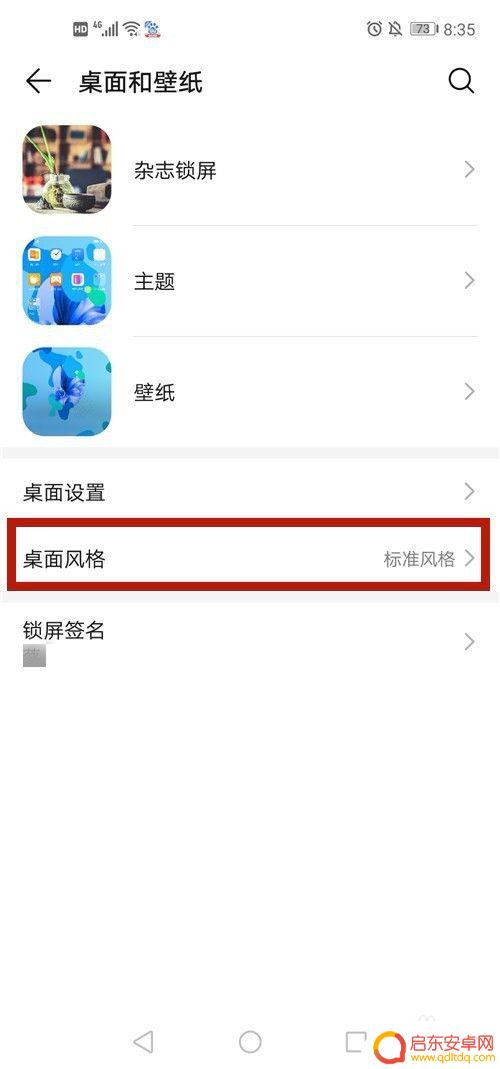
4.选择【抽屉风格】。
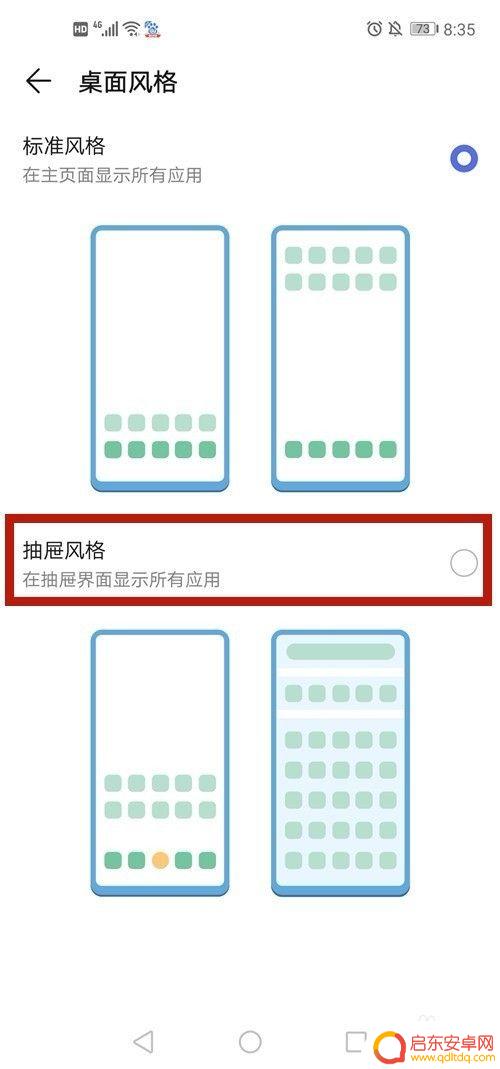
5.返回手机桌面,在桌面上多了一个图标。具体如图。点击该图标。
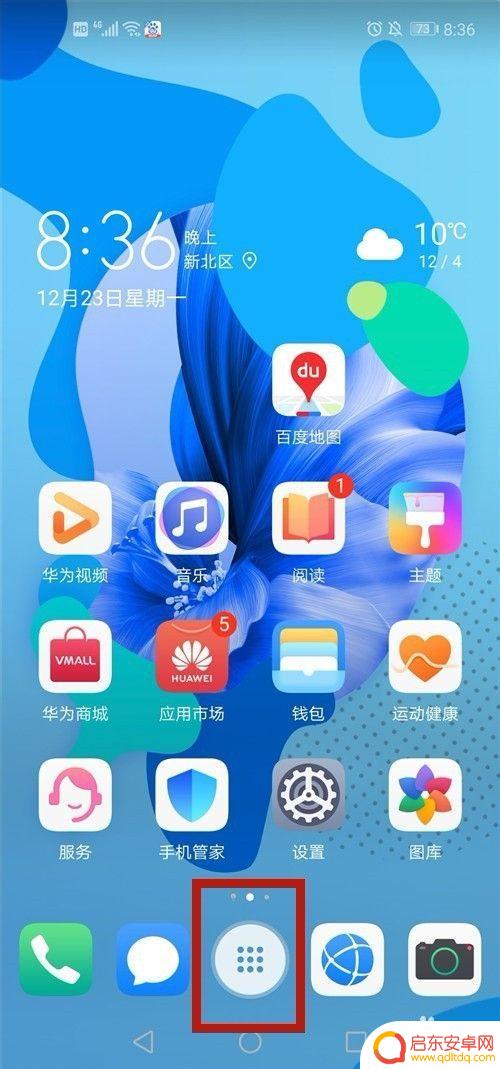
6.进入“抽屉”,在抽屉风格的桌面便上。系统显示所有的应用图标。
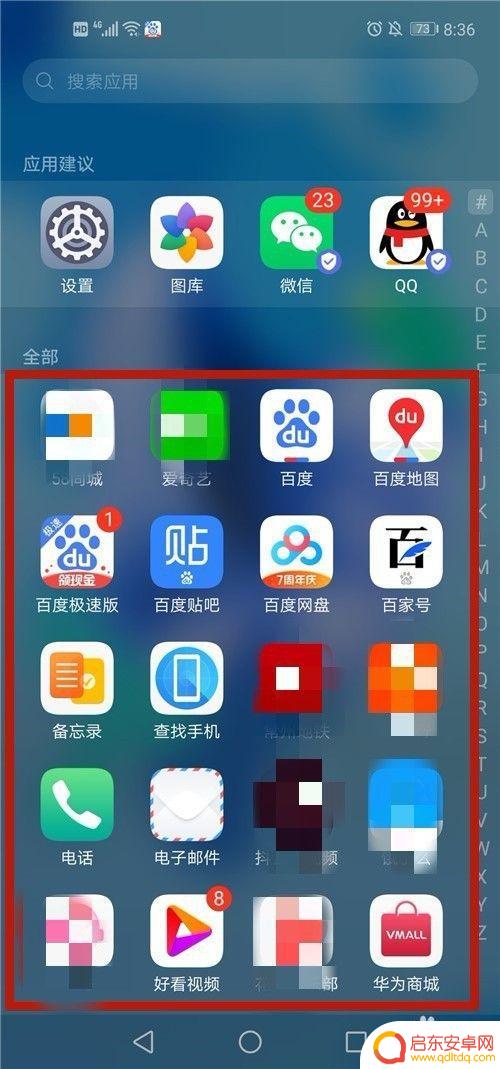
7.方法和总结:
1、打开手机上的【设置】。
2、点击【桌面和壁纸】。
3、点击【桌面风格】,系统默认标准风格。
4、选择【抽屉风格】。
5、返回手机桌面,在桌面上多了一个图标。
6、点击该图标,桌面显示所有应用的图标。

以上就是关于手机如何设置抽屉桌面的全部内容,如果您遇到相同的情况,可以尝试按照以上方法解决。
相关教程
-
苹果手机如何调整桌面抽屉 手机如何设置桌面抽屉模式
在如今移动互联网时代,苹果手机已经成为了人们生活中必不可少的一部分,随着手机功能的不断增多,我们的桌面也变得越来越拥挤,给我们的使用带来了诸多不便。为了更好地整理和管理手机上的...
-
vivo手机怎么打开抽屉 vivo手机抽屉模式设置方法
在现代社会中,手机已成为人们生活中不可或缺的一部分,而vivo手机作为一款备受欢迎的智能手机品牌,其独特的抽屉模式设置更是引起了广大用户的兴趣和好奇。vivo手机如何打开抽屉模...
-
vivo抽屉界面隐藏的应用怎么打开 vivo隐藏应用如何在桌面打开
vivo手机作为一款备受欢迎的智能手机品牌,其抽屉界面隐藏应用的功能备受用户青睐,许多用户常常在使用vivo手机时遇到了隐藏应用的问题,不知...
-
一加手机氢桌面怎么设置 一加手机桌面设置教程
一加手机氢OS系统为用户提供了丰富的桌面设置功能,让用户可以自定义个性化的桌面布局和主题风格,在一加手机上设置桌面,用户可以根据自己的喜好选择不同的壁纸、图标风格和布局方式,让...
-
华为手机桌面时间显示设置格式 华为手机桌面时间设置方法
华为手机作为全球领先的智能手机品牌,其独特的设计和强大的功能一直受到用户的青睐,而其中一个细节功能——桌面时间显示设置,更是让用户能够个性化地定制...
-
桌面音频设置华为手机怎么设置(桌面音频设置华为手机怎么设置的)
大家好,今天本篇文章就来给大家分享桌面音频设置华为手机怎么设置,以及桌面音频设置华为手机怎么设置的对应的知识和见解,希望对各位有所帮助,不要忘了收藏本站喔。1华为怎么设置桌面快捷语...
-
手机access怎么使用 手机怎么使用access
随着科技的不断发展,手机已经成为我们日常生活中必不可少的一部分,而手机access作为一种便捷的工具,更是受到了越来越多人的青睐。手机access怎么使用呢?如何让我们的手机更...
-
手机如何接上蓝牙耳机 蓝牙耳机与手机配对步骤
随着技术的不断升级,蓝牙耳机已经成为了我们生活中不可或缺的配件之一,对于初次使用蓝牙耳机的人来说,如何将蓝牙耳机与手机配对成了一个让人头疼的问题。事实上只要按照简单的步骤进行操...
-
华为手机小灯泡怎么关闭 华为手机桌面滑动时的灯泡怎么关掉
华为手机的小灯泡功能是一项非常实用的功能,它可以在我们使用手机时提供方便,在一些场景下,比如我们在晚上使用手机时,小灯泡可能会对我们的视觉造成一定的干扰。如何关闭华为手机的小灯...
-
苹果手机微信按住怎么设置 苹果手机微信语音话没说完就发出怎么办
在使用苹果手机微信时,有时候我们可能会遇到一些问题,比如在语音聊天时话没说完就不小心发出去了,这时候该怎么办呢?苹果手机微信提供了很方便的设置功能,可以帮助我们解决这个问题,下...